この記事では、Wordで作成した文書の同じページを1枚の紙に複数並べて印刷する方法を、IT担当者の実務経験を基に解説します。
通常のWord印刷機能では、1枚の用紙に1ページしか印刷されません。また「印刷で2ページを1ページにまとめて印刷」といったWordの標準機能は、あくまで「異なるページ」をまとめるためのものであり、同じ内容を繰り返し配置することはできません。
しかし、印刷設定を適切に工夫することで、1枚の用紙に同じページを2つや4つ並べて印刷することが可能です。これにより用紙コストを大幅に削減でき、社内通知や研修資料の印刷でも威力を発揮します。ぜひ最後までご覧ください。
Wordで1枚の紙に同じページを複数印刷・出力する機能とは?
Wordには、同じページを1枚の用紙に複数並べて印刷・PDF出力できる機能があります。この機能を活用することで、用紙代の節約や配布資料の効率的な作成が可能になります。
通常の印刷では1枚の用紙に1ページしか印刷されませんが、Wordの印刷設定を変更することで、1枚の用紙に同じページを2つ並べたり、4つを2×2の形で配置したりできます。
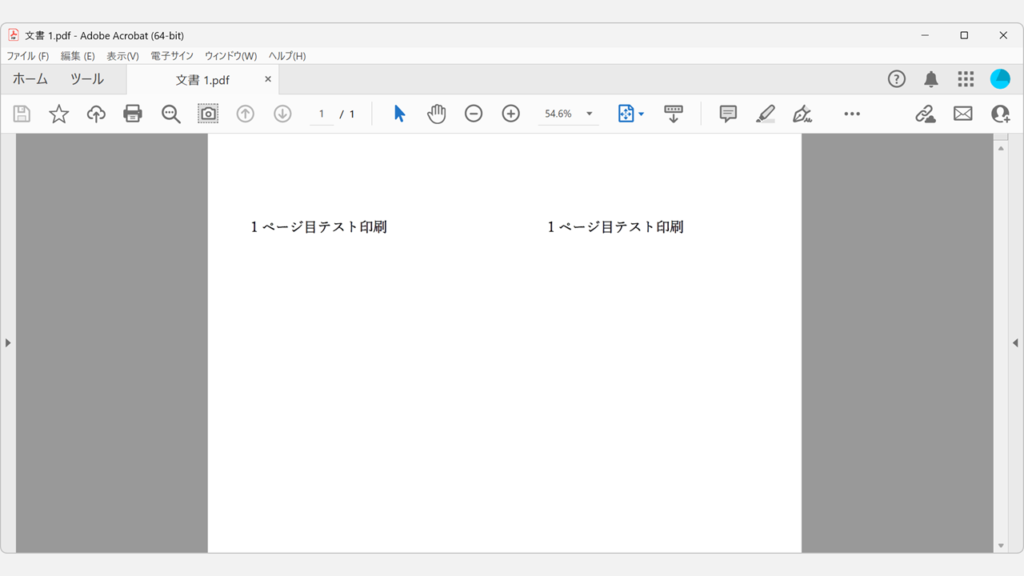
この機能はプリンター出力だけでなく、PDF出力でも同様に使用できます。印刷では実際の用紙に複数配置され、PDF出力ではファイル内で同じレイアウトが保持されます。
社内のメモや案内文書を印刷する際の用紙節約、研修資料をまとめて準備する時の効率化、リモートワークでPDFを共有する際の印刷コスト削減など、様々な場面で活用できます。
以下では、この機能の具体的な設定手順を実際の画面を使いながらわかりやすく解説します。
Wordで1枚の紙に同じページを複数並べて印刷・PDF出力する方法
Word文書の同じページを1枚の紙に複数並べて印刷・PDF出力する設定は、印刷画面(Ctrl+P)で完結し、用紙やインク代の節約に繋がります。
- Wordで「ファイル」タブ→「印刷」をクリック(または
Ctrl+P) - 「設定」の「1 ページ/枚」と書かれたボタンをクリックし、「2 ページ/枚」を選択
- 印刷範囲(ページ)に「1,1」を入力
- 「印刷」ボタンをクリックする(PDF出力の場合は「Microsoft Print to PDF」を選択)
ここからは、上記の手順を実際の画面に沿って詳しく解説していきます。
まずは、Wordを開き「ファイル」タブをクリックしてください。
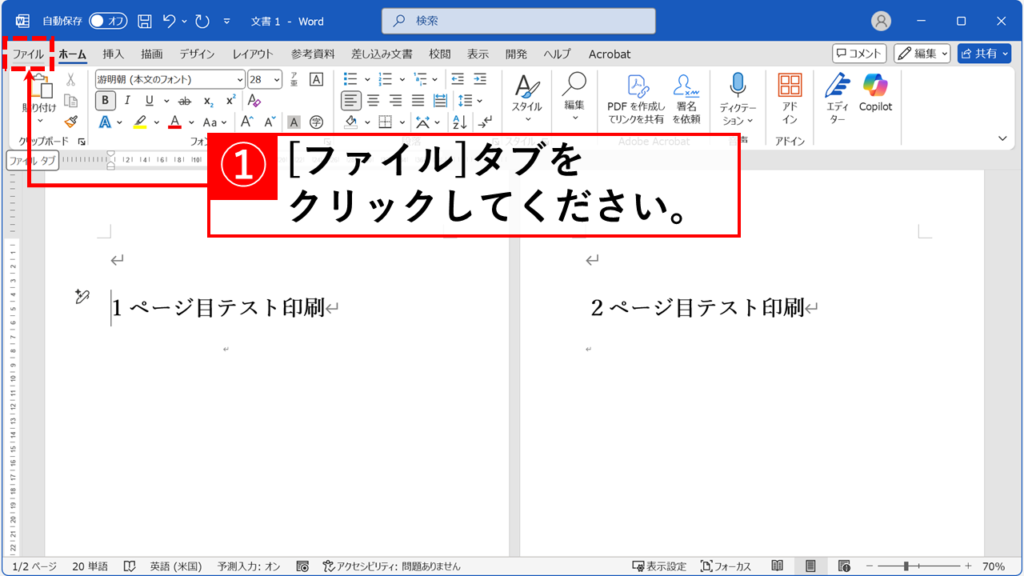
「ファイル」タブをクリックすると、Wordのホーム画面が表示されます。
左下にある「印刷」をクリックしてください。
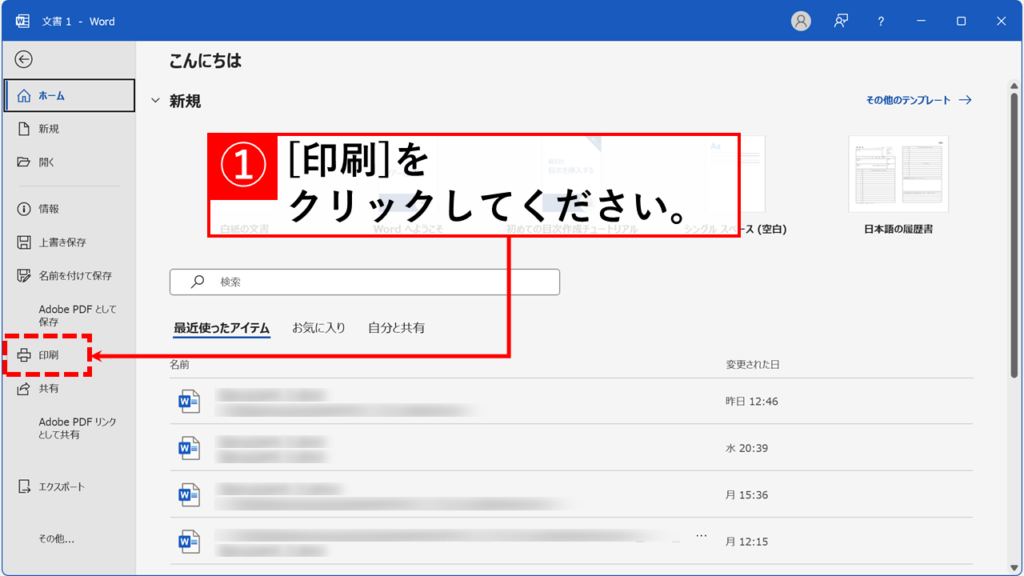
「印刷」をクリックすると、印刷設定の画面が表示されます。
「設定」の最下部にある「1 ページ/枚」と書かれたボタンをクリックしてください。
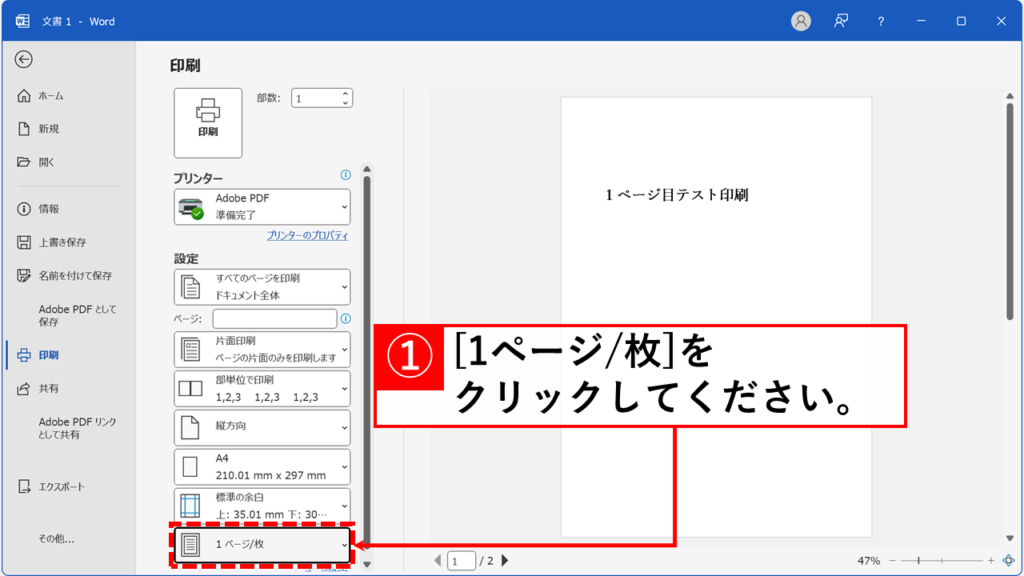
「1 ページ/枚」をクリックすると、上に向かってメニューが展開されます。
表示されたメニューから「2 ページ/枚」を選択してください。
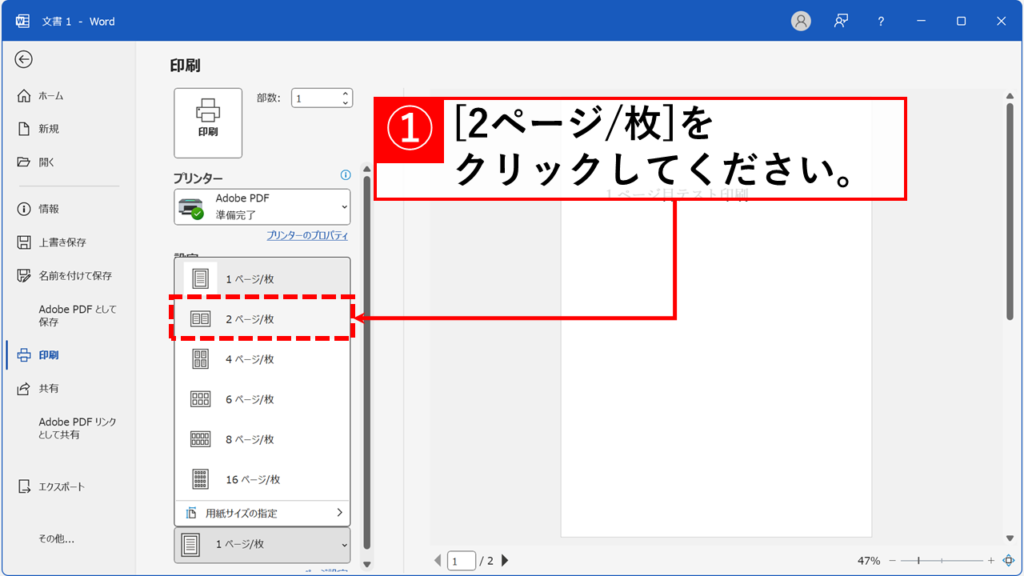
次に、印刷範囲(ページに)「1,1」と入力してください。
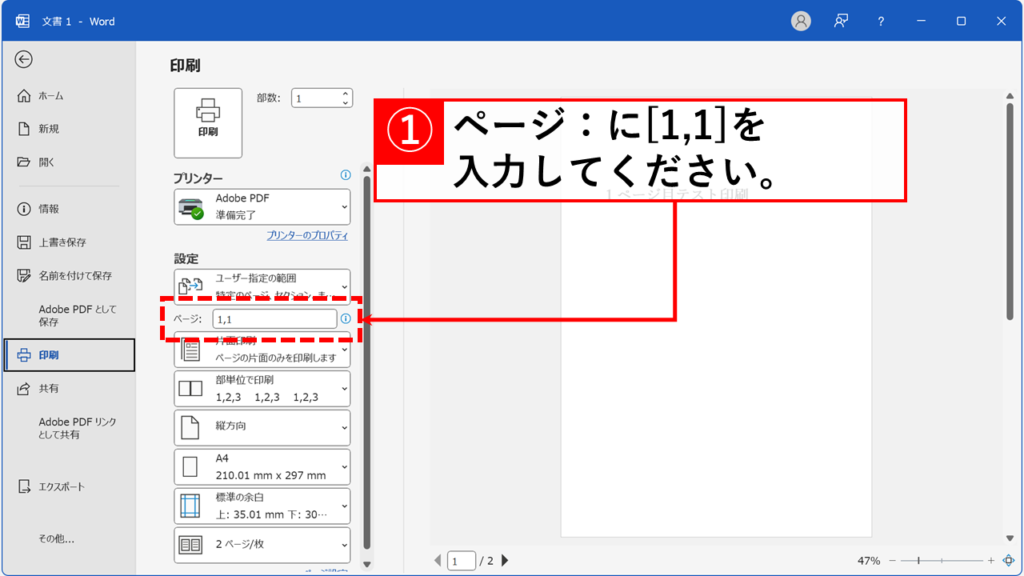
最後に「印刷」ボタンをクリックして印刷してください。
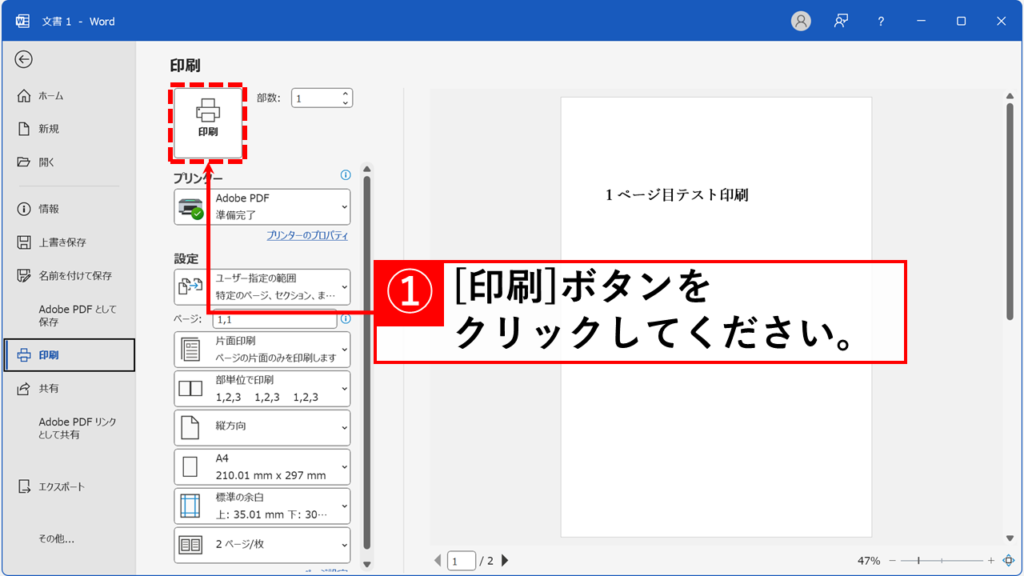
「印刷」ボタンをクリックすると、プリンターから用紙が出力されます(PDF出力の場合も同様です)。
プレビュー画面では1ページずつ表示されていますが、実際に出力された用紙には、同じページが1枚に2つ縮小されて印刷されています。
手元の印刷結果を確認し、意図通りに複数配置されていることを確認してください。
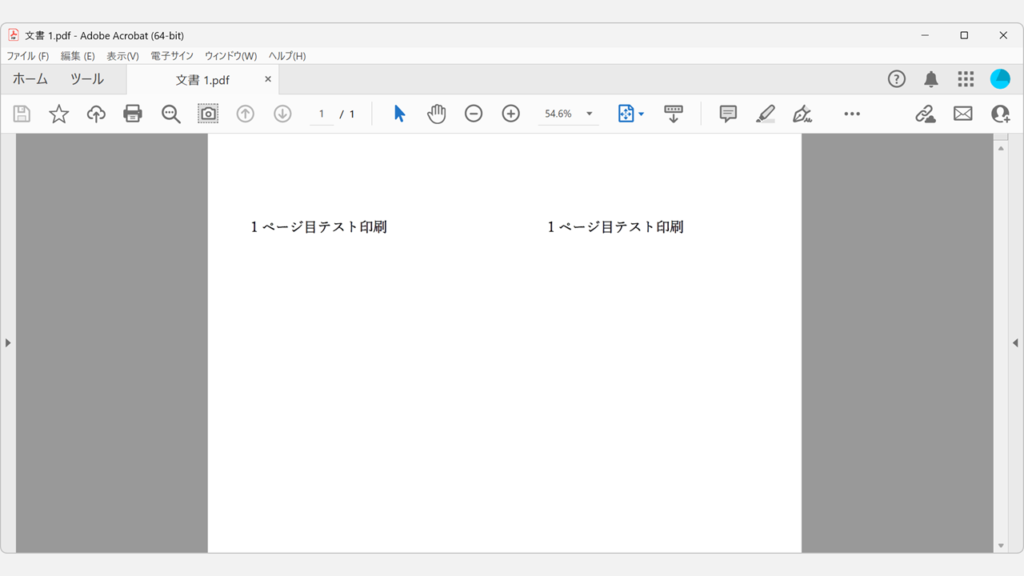
Wordの複数印刷・PDF出力の設定と応用テクニック
Word複数印刷・PDF出力で同じページを1枚の紙に並べる際の詳細設定と注意点、4枚配置などの応用テクニックを解説します。
Word複数印刷・PDF出力時の注意点
複数印刷をより効果的に活用するため、以下の点に注意してください。
PDF出力方法の違い
複数配置でPDF出力する場合は、必ず「印刷」→「Microsoft Print to PDF」を選択してください。「名前を付けて保存」からのPDF出力では複数配置機能が使用できません。なお、「Microsoft Print to PDF」ではハイパーリンクや目次のブックマークが失われるため、リンク機能が重要な文書では注意が必要です。
文字・線の見やすさ対策
複数配置では内容が縮小されるため、以下の調整がおすすめです。
- 本文フォント:12pt以上(4枚配置なら14pt以上)
- ヘッダー・フッター:14pt以上、または削除
- 表の罫線:1.5pt以上に設定
余白・境界線の設定
余白を「レイアウト」タブから「狭い」に変更すると、文字が表示される範囲が広くなります。
ページの境界線を表示したい場合、Word文書内に直接線を引くか、Wordの「デザイン」タブにある「ページ罫線」をクリックし、「囲む(X)」を選択してページに罫線を付けてください。
※ただし、余白を「狭い」にして「ページ罫線」を追加した場合、ページ罫線に文字が近接します。全体のバランスを見ながら調整してください。
両面印刷との組み合わせ
両面印刷で複数配置を使う場合は、綴じ順を考慮して「前付け・後付け」設定を調整すると冊子作成がスムーズです。
4枚配置など複数印刷の応用テクニック
基本の2枚配置から更に効率化できる応用方法を紹介します。
4枚配置で用紙を大幅節約
「1枚あたりのページ数」で「4」を選択して印刷範囲を「1,1,1,1」と指定すると、1枚の用紙に2×2で4つ配置されます。印刷範囲を「1,3,5,7」と指定すれば、異なるページを1枚にまとめることも可能です。
6枚以上の多数配置
Wordでは2、4、6、8、9、16枚配置が選択できます。6枚以上は短文の案内やメモに適していますが、文字が非常に小さくなるため注意が必要です。
用紙向きの使い分け
縦長文書は横向き用紙に、横長文書は縦向き用紙に配置すると見やすいレイアウトになります。
テストと配布の効率化
4枚以上配置する際は、まずPDF出力で文字サイズを確認してから印刷してください。リモートワークでは4枚配置PDF を配布することで、受信者の印刷コストも削減できます。
Wordの複数印刷・PDF出力に関するよくある質問と答え
最後に、Wordの複数印刷・PDF出力に関するよくある質問と答えをまとめました。
最後までご覧いただき、ありがとうございました。
記事の内容は独自検証に基づくものであり、MicrosoftやAdobeなど各ベンダーの公式見解ではありません。
環境によって結果が異なる場合がありますので、参考のうえご利用ください。
誤りのご指摘・追記のご要望・記事のご感想は、記事のコメント欄またはこちらのお問い合わせフォームからお寄せください。個人の方向けには、トラブルの切り分けや設定アドバイスも実施します。
※Microsoft、Windows、Adobe、Acrobat、Creative Cloud、Google Chromeほか記載の製品名・サービス名は各社の商標または登録商標です。
公式情報・関連資料
実行環境詳細と検証日
- OS:Windows 11 Home 24H2(64bit)
※本記事の手順は Windows11 Home / Pro / Enterpriseで共通です(ポリシーで制限された環境を除く)。 - ハードウェア:Intel(R) Core(TM) Ultra 7 155H (1.40 GHz) / 32GB RAM
- Word:Microsoft 365 MSO (バージョン 2508 ビルド 16.0.19127.20192) 64 ビット
- 最終検証日:2025年9月22日

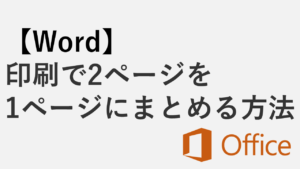
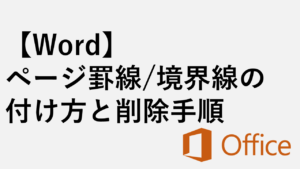

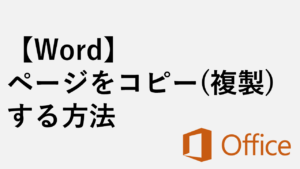
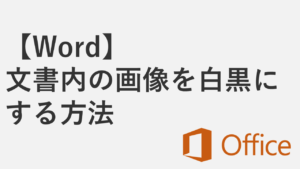

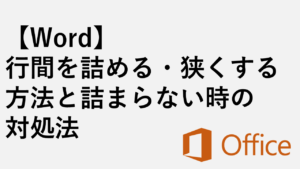
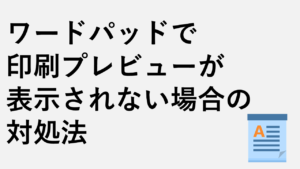
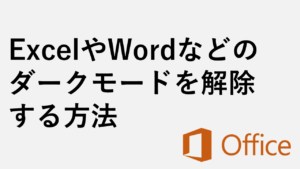
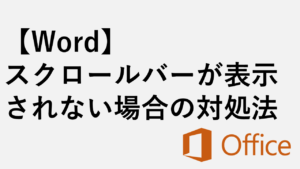
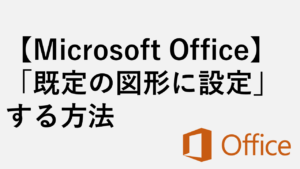
コメント